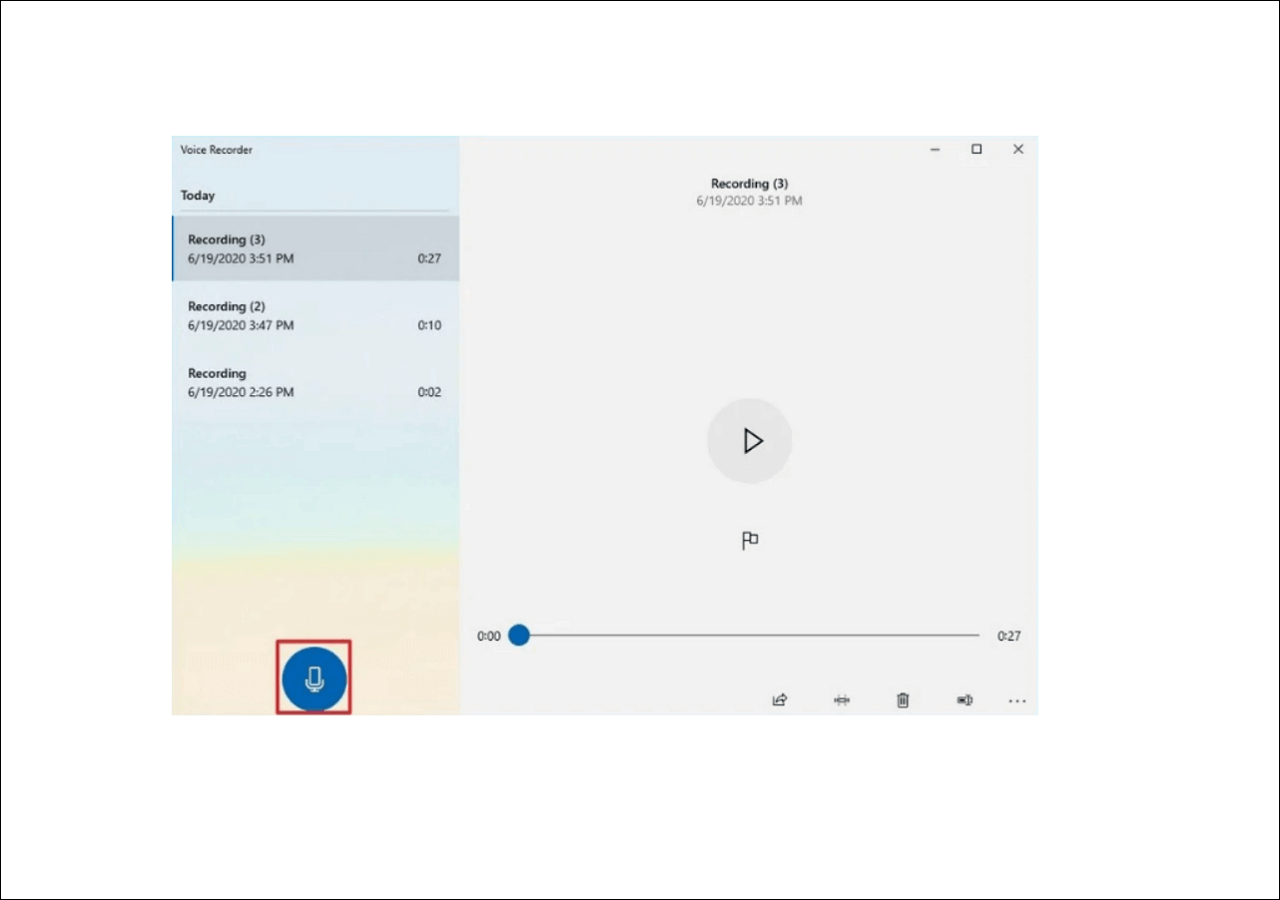- حول
- اكتشف EaseUS
- التقييمات والجوائز
- اتفاقية الترخيص
- سياسة الخصوصية
- خصم طلابي
Page Table of Contents
عند لعب ألعاب PS3، هل هناك أي لحظة ثمينة يمكنك تسجيلها ومشاركتها مع الآخرين؟ يحب بعض الأشخاص التقاط طريقة اللعب عندما يحصلون على كأس يصعب الحصول عليه أو تسجيل الشاشة لتعليم الآخرين المهارات اللازمة لإكمال المستوى. في كل هذه المواقف، لا غنى عن مسجل ألعاب PS3 القوي.
توجد طرق متعددة لالتقاط طريقة اللعب للأشخاص الذين يستخدمون شاشة الكمبيوتر أو الكمبيوتر المحمول كشاشة للعب ألعاب PS3. سيخبرك هذا المنشور بكيفية تسجيل طريقة لعب PS3 باستخدام كمبيوتر محمول بثلاث طرق. سواء كان لديك بطاقة التقاط أم لا، يجب أن تكون هناك طريقة مناسبة لك. إقرأ لتعرف الخطوات التفصيلية.
1. كيفية تسجيل اللعب على PS3 بدون بطاقة الالتقاط على الكمبيوتر المحمول
يعتقد الكثير من الأشخاص أنه يجب أن يكون لديك بطاقة التقاط لاستخدام الكمبيوتر المحمول كشاشة عند لعب ألعاب PS3. ومع ذلك، في واقع الأمر، يسمح لك الكمبيوتر المحمول المزود بمنفذ "HDMI in" بتوصيل وحدة تحكم PS3 مباشرة بالكمبيوتر المحمول باستخدام كابل HDMI. باستخدام منفذ فيديو متوافق أو محول، يمكنك استخدام شاشة الكمبيوتر والتلفزيون كشاشة لتشغيل ألعاب PS3. ولكن إذا كان لديك منفذ DVI فقط بدلاً من منفذ HDMI، فمن الضروري استخدام محول HDMI إلى DVI.
- ملاحظة:
- لا تحتوي جميع أجهزة الكمبيوتر المحمولة على منفذ "HDMI in". إذا لم يكن الكمبيوتر المحمول الخاص بك يحتوي على هذا المنفذ، فيمكنك استخدام بطاقة التقاط لتسجيل طريقة اللعب.

الطريقة الأولى: كيفية تسجيل طريقة لعب PS3 باستخدام EaseUS RecExperts
بعد توصيل وحدة تحكم PS3 بجهاز الكمبيوتر المحمول الخاص بك، الخطوة التالية هي العثور على مسجل شاشة ممتاز متوافق مع جهازك. إذا كنت تستخدم جهاز كمبيوتر محمول يعمل بنظام التشغيل Windows 11/10/8/7، فإن EaseUS RecExperts هو الخيار الأمثل. مسجل الشاشة هذا خفيف الوزن، ولا داعي للقلق أبدًا من أنه سيبطئ جهاز الكمبيوتر الخاص بك. وجودة الفيديو الناتج رائعة، ويمكن أن تصل دقة الفيديو الملتقط إلى 4K أو 1080P.
علاوة على ذلك، يدعم هذا البرنامج تسجيل طريقة اللعب وكاميرا الويب الخاصة بك في نفس الوقت حتى تتمكن من إنشاء فيديو للعبة بسهولة قدر الإمكان. تتوفر أيضًا أدوات أخرى، مثل برنامج جدولة المهام الذي يساعد في تشغيل اللعبة تلقائيًا.
دلائل الميزات:
- أفضل برنامج لتسجيل الألعاب للمبتدئين
- التقط الشاشة والصوت وكاميرا الويب في وقت واحد أو بشكل منفصل
- دعم التوقف التلقائي والتقسيم التلقائي
- دعم أكثر من عشرة تنسيقات الإخراج
- التقط لقطة شاشة أو استخرج الصوت من مقطع فيديو
هذا البرنامج هو ما لا يمكنك تفويته أبدًا لالتقاط طريقة لعب PS3 على جهاز كمبيوتر محمول. انقر على هذا الزر للتنزيل المجاني الآن.
كيفية تسجيل اللعب على PS3 باستخدام الكمبيوتر بدون بطاقة الالتقاط:
الخطوة 1. ابدأ لعبة اللعب التي تريد تسجيلها وقم بتشغيل مسجل ألعاب EaseUS. بعد ذلك، حدد وضع اللعبة.

الخطوة 2. انقر على أيقونة الجوز لفتح نافذة الإعدادات، ثم انقر على "فيديو" لضبط معدل الإطارات (من 1 إلى 144)، وجودة الفيديو، وتنسيقه، وما إلى ذلك.
بالإضافة إلى ذلك، يمكنك النقر على زر "اللعبة" لتغيير بعض خيارات تراكب اللعبة. بمجرد الانتهاء، انقر فوق "موافق".

الخطوة 3. ارجع إلى واجهة وضع اللعبة وانقر على "تحديد لعبة" لاختيار طريقة اللعب التي تريد التقاطها. بعد ذلك، انقر فوق REC لبدء تسجيل اللعبة.

الخطوة 4. سترى شريطًا صغيرًا يوضح وقت السجل الخاص بك. إذا لزم الأمر، يمكنك التقاط لقطات شاشة أثناء التسجيل، أو ضبط الوقت المحدد لإيقاف التسجيل عن طريق النقر على أيقونة "الساعة" على شريط الأدوات.

الخطوة 5. بمجرد الانتهاء، يمكنك مشاهدة وتحرير اللقطات المسجلة باستخدام محرر الفيديو المدمج. في الفيديو المسجل، يمكنك قص التسجيلات كما تريد.

الطريقة الثانية: كيفية تسجيل اللعب على PS3 باستخدام OBS Studio
يوجد مسجل شاشة آخر مشهور، اسمه OBS Studio، يدعم التقاط ألعاب PS3 على الكمبيوتر المحمول بدون بطاقة التقاط. بالمقارنة مع EaseUS RecExperts، يعد OBS Studio برنامج تسجيل احترافي على PS3 يناسب احتياجات المستخدمين ذوي الخبرة أو مشغلي البث على Twitch. تعد واجهة OBS معقدة نسبيًا مقارنة ببدائلها المصممة للمبتدئين، وقد تضطر إلى قضاء الكثير من الوقت في تعلم مهارات التعامل مع هذا البرنامج.
OBS Studio هو ما تحتاجه إذا كنت تريد مقطعًا صوتيًا عالي الجودة لتسجيلاتك. يقدم لك هذا البرنامج خلاط صوت متقدم يدمج العديد من مرشحات الصوت لتقليل الضوضاء أو لأغراض أخرى. قبل تسجيل لعبة PS3، لا تنس ضبط الإعدادات واختيار الدقة المناسبة ومعدل البت وما إلى ذلك.
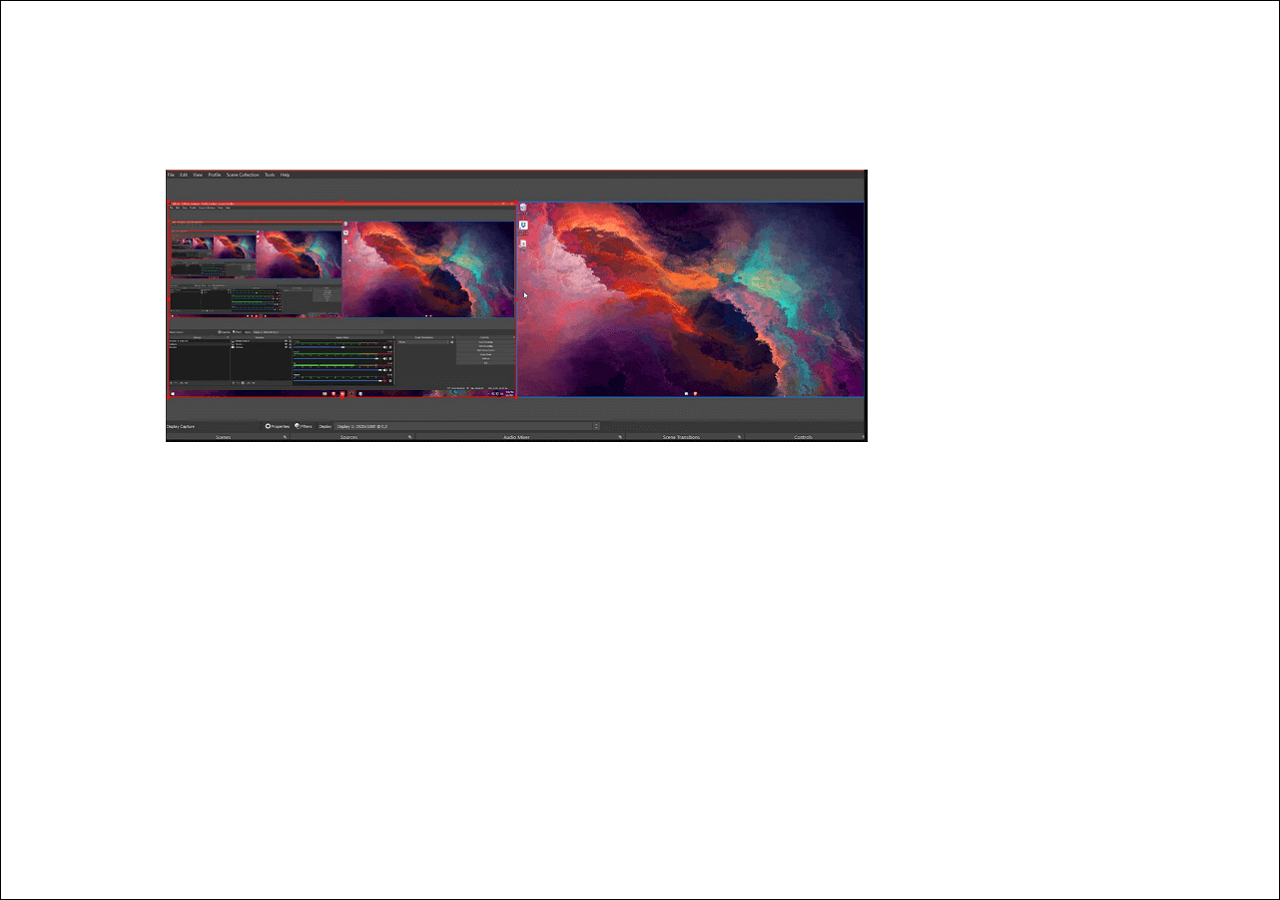
كيفية تسجيل لعبة PS3 باستخدام كمبيوتر محمول باستخدام OBS Studio:
الخطوة 1. قم بتوصيل وحدة تحكم PS3 بالكمبيوتر المحمول الخاص بك باستخدام كابل HDMI.
الخطوة 2. قم بتشغيل OBS Studio على الكمبيوتر المحمول الخاص بك. وانقر على "ملف" > "الإعدادات" لضبط الخيارات، مثل جودة الفيديو ومعدل البت وما إلى ذلك.
الخطوة 3. حدد المصدر المناسب لالتقاط طريقة اللعب على PS3. على سبيل المثال، يمكنك اختيار "Display Capture" كمصدر للفيديو.
الخطوة 4. هناك العديد من الخيارات ضمن علامة التبويب "عناصر التحكم". حدد خيار "بدء التسجيل" لالتقاط طريقة لعب PS3 على الكمبيوتر المحمول الخاص بك بدون بطاقة التقاط.
2. كيفية تسجيل اللعب على PS3 باستخدام بطاقة الالتقاط
الخطوة الأولى لتسجيل طريقة لعب PS3 باستخدام بطاقة الالتقاط هي توصيل بطاقة الالتقاط كمحطة نقل لوحدة تحكم PS3 والكمبيوتر. يمكنك اتباع الخطوات التالية لتوصيل تلك الأجهزة ببعضها البعض واستخدام برنامج تسجيل PS3 قوي لالتقاط طريقة اللعب.
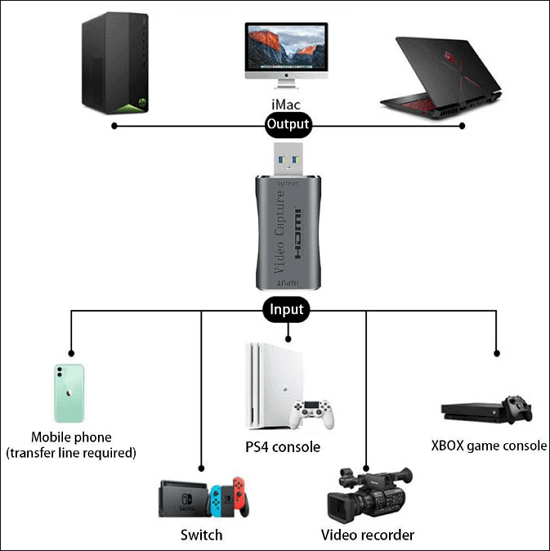
الخطوة 1. قم بتوصيل أحد طرفي كابل HDMI بمنفذ "HDMI OUT" لوحدة تحكم PS3، وقم بتوصيل الطرف الآخر من كابل HDMI هذا ببطاقة الالتقاط عبر منفذ "HDMI IN".
الخطوة 2. بعد ذلك، قم بتوصيل بطاقة الالتقاط بالشاشة أو الكمبيوتر المحمول باستخدام كابل USB المرفق.
الخطوة 3. بعض توفر لك بطاقات الالتقاط، مثل Elgato، التطبيقات ذات الصلة، بما في ذلك مسجل كاميرا الويب وبرامج البث ومسجل الشاشة. يمكنك تنزيله من الموقع الإلكتروني لبطاقة الالتقاط التي تستخدمها.
الخطوة 4. في حالة أن بطاقة الالتقاط التي تستخدمها لا تقدم لك مسجل شاشة لالتقاط طريقة اللعب، فيجب عليك اختيار برنامج تسجيل PS3 تابع لجهة خارجية لالتقاط طريقة اللعب. ومن بين جميع تلك المسجلات الاختيارية، يعد EaseUS RecExperts هو الأفضل للمبتدئين.
كيفية تسجيل اللعب على جهاز الكمبيوتر
إذا كنت تريد معرفة خطوات تسجيل لعبة PS3 على جهاز كمبيوتر باستخدام EaseUS RecExperts، فانقر على هذا المنشور للحصول على البرنامج التعليمي.
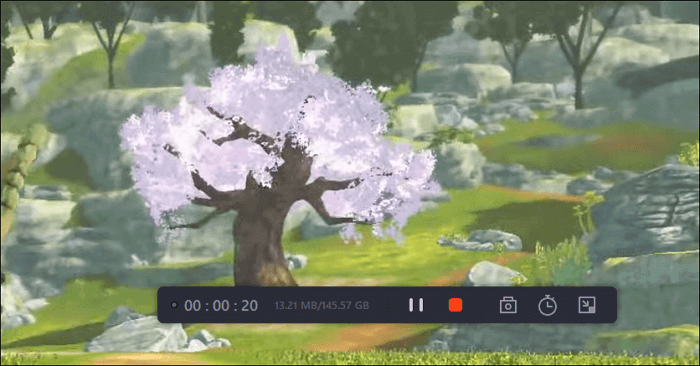
خاتمة
كيفية تسجيل اللعب على PS3 باستخدام كمبيوتر محمول أو كمبيوتر مكتبي؟ يعد هذا الحل واضحًا ومباشرًا، طالما أن لديك شاشة مزودة بمنفذ HDMI أو بطاقة التقاط. قدم هذا المنشور أفضل ثلاث طرق لتسجيل طريقة لعب PS3 باستخدام بطاقة التقاط أو بدونها. ومن الجدير بالذكر أن EaseUS RecExperts هو أفضل مسجل ألعاب PS3 سواء كان لديك بطاقة التقاط أم لا.